So überprüfen Sie Ihre Webcam unter Windows 10 und 11
In einer Zeit, in der Remote-Arbeit immer mehr zum Standard wird, sind Online-Meetings zur Gewohnheit geworden. Eine funktionierende Webcam ist dabei unerlässlich.
Doch was tun, wenn das Meeting in wenigen Minuten beginnt und die Kamera nicht richtig funktioniert? Oder wenn ein anderes Programm einen Webcam-Test unter Windows 11 oder 10 verlangt?
Hier finden Sie die Lösung.
Sie können Ihre Kamera unter Windows 10 oder 11 schnell überprüfen, indem Sie die folgenden Methoden anwenden. Beachten Sie, dass diese Anleitung nicht für Macs oder Linux-Geräte gedacht ist.
Es gibt drei Hauptmethoden, um Ihre Webcam zu testen:
- Testen Sie die Webcam mit der Windows-Kamera-App.
- Testen Sie die Webcam mit spezieller Software.
- Testen Sie die Webcam mit einer beliebigen Meeting-Software.
Webcam-Test mit der integrierten Kamera-App
Die Nutzung der integrierten Kamera-App Ihres Laptops ist die schnellste und einfachste Methode, um den Status Ihrer Webcam zu ermitteln. So funktioniert es:
Klicken Sie auf die Start-Taste und geben Sie „Kamera“ in die Suchleiste ein. Wählen Sie die App aus der Liste aus.
Nachdem Sie die erforderlichen Berechtigungen erteilt haben, sollten Sie sich selbst im Live-Stream sehen. Dies zeigt an, dass die Kamera einwandfrei funktioniert.
Falls die Kamera nicht funktioniert, sollten Sie den Kauf einer externen Webcam in Betracht ziehen. Weiter unten im Artikel finden Sie eine Auswahl an Webcams.
Webcam-Test mit spezieller Software
#1. Test mit Online Mic
Online-Mikrofontest ist eine kostenlose Online-Plattform zum Testen von Webcams und Mikrofonen. Überprüfen Sie mit diesem Tool, ob Ihre Webcam richtig funktioniert.
- Wählen Sie die Option „Start“.
- Erlauben Sie den Zugriff auf Ihre Kamera, wenn Sie vom Browser dazu aufgefordert werden.
- Sie sollten sich nun auf dem Bildschirm sehen.
Wenn Ihre Kamera den Test nicht besteht, befolgen Sie diese Schritte:
- Schritt 1: Testen Sie die Kamera in einem anderen Browser oder mit einem anderen Testtool, falls der Test im aktuellen Browser fehlschlägt.
- Schritt 2: Stellen Sie sicher, dass die Kamera korrekt an den USB-Anschluss Ihres Computers angeschlossen ist. Sie sollten ein Geräusch hören oder eine Anzeige auf dem Bildschirm sehen, wenn Sie die Kamera wieder anschließen.
- Schritt 3: Einige Webcams haben einen „Ein/Aus“-Schalter. Überprüfen Sie, ob dies bei Ihnen der Fall ist, und stellen Sie sicher, dass er auf „Ein“ steht.
- Schritt 4: Suchen und installieren Sie die aktuellsten Treiber für Ihre Kamera. Finden Sie den Modellnamen und die Modellnummer auf der Verpackung oder der Kamera selbst und suchen Sie dann mit der Suchanfrage „MODELLNAME TREIBER“ bei Google. Sie sollten zu einer Seite gelangen, von der Sie die aktuellen Treiber herunterladen und installieren können.
#2. Webcamtests
Sie können die Funktion Ihrer Kamera auch online mit dem kostenlosen Diagnosetool von Webcamtests prüfen. Da der Test direkt im Browser erfolgt, ist keine zusätzliche Software erforderlich.
Testen Sie Ihre Kamera mit einem Klick auf verschiedenen Geräten wie Computern, Smartphones und Tablets. Das Tool liefert Ihnen nicht nur Informationen darüber, ob die Webcam funktioniert, sondern auch viele weitere nützliche Details.
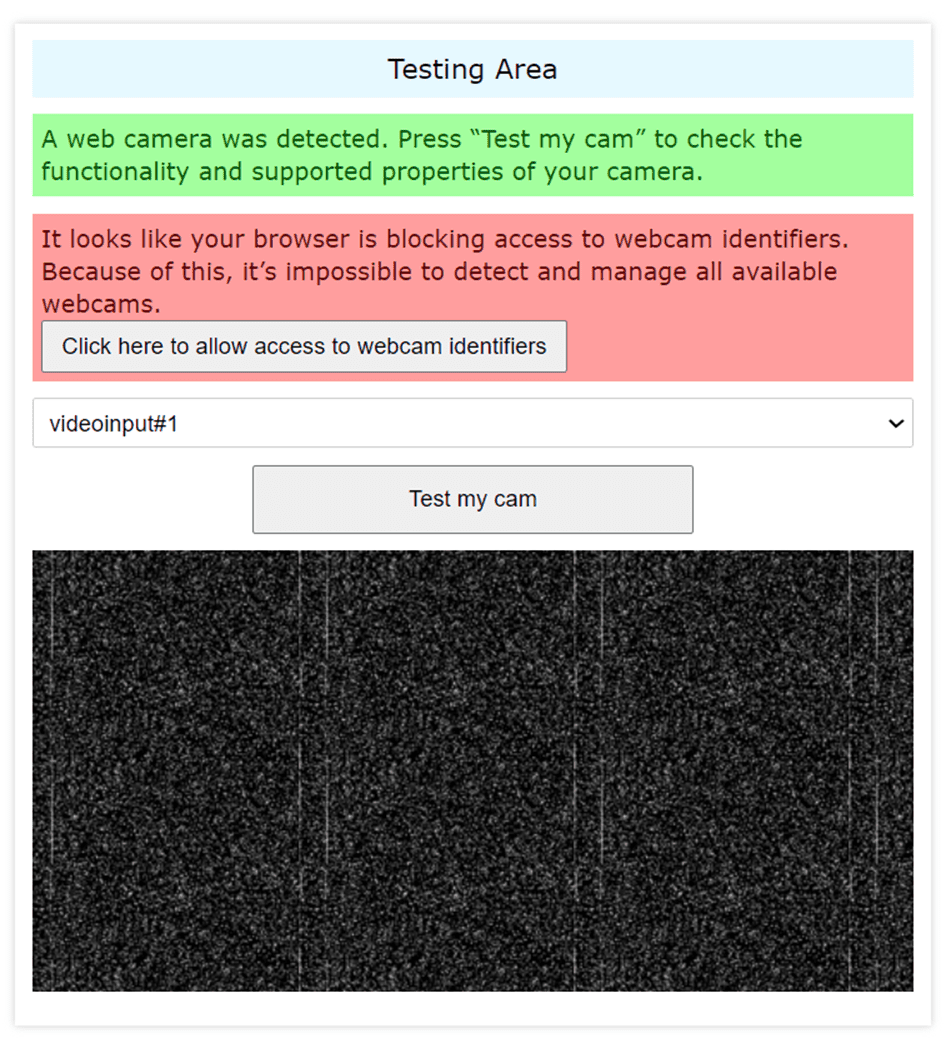
Zusätzlich gibt Ihnen das Diagnosetool Empfehlungen zur Behebung von Problemen. Nach dem Test können Sie mit Ihrer Webcam Bilder aufnehmen und diese herunterladen. Zudem gibt es die Möglichkeit, Ihre Kamera im Vollbildmodus zu sehen und Feedback zu geben.
#3. Webcam-Mikrofon-Test
Der Webcam-Mikrofon-Test ist ein weiteres nützliches Tool. Klicken Sie auf der Seite auf „Webcam testen“, um sich selbst auf dem Bildschirm zu sehen, falls alles in Ordnung ist. Anschließend können Sie die Bildqualität beurteilen.
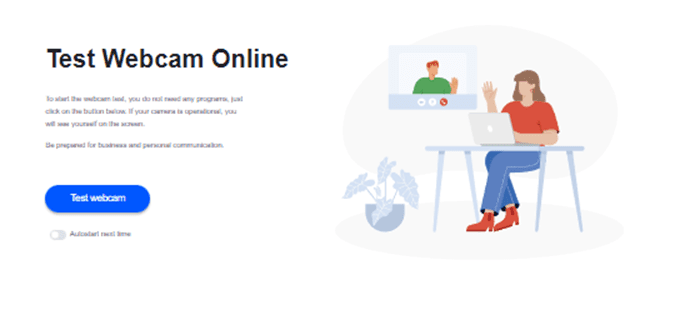
Richten Sie Ihre Kamera entsprechend aus oder zentrieren Sie sie. So können Sie herausfinden, wo sich die Viertel und Hälften des Bildschirms befinden. Testen Sie verschiedene Helligkeits- und Kontrasteinstellungen, um herauszufinden, wie Sie unter verschiedenen Lichtverhältnissen aussehen würden.
#4. Videoformular
Die Videoformular Website bietet Tests für Webcam und Mikrofon. Normalerweise konfigurieren sich die Kameras automatisch, sobald Sie eine interne oder eine externe Kamera anschließen. Falls das nicht geschieht, laden Sie die entsprechenden Treiber von der Website des Herstellers herunter.
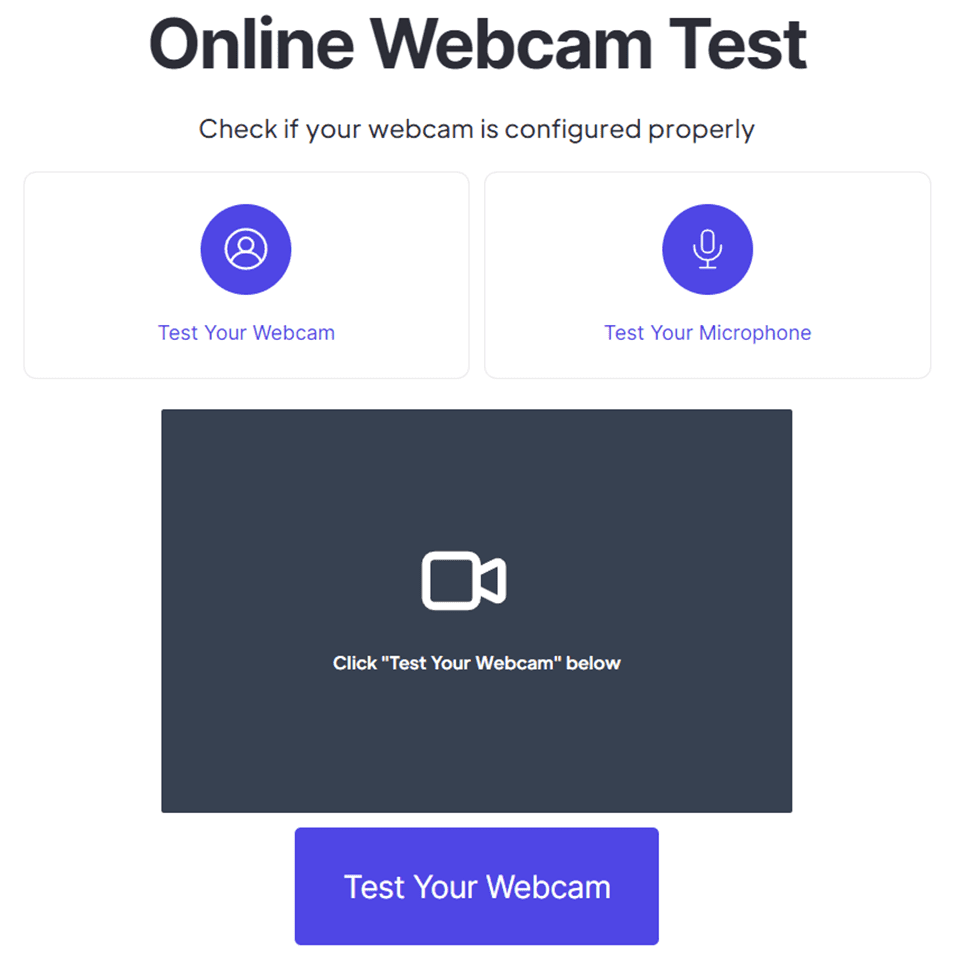
Nachdem Sie die Treiber installiert haben, sollten Sie das Video Ihrer Webcam auf der Seite sehen. Mit dieser einfachen Methode können Sie Ihre Kamera privat testen.
- Schritt 1: Suchen Sie auf der linken Seite des Bildschirms das Kamerasymbol und klicken Sie darauf, um den Test zu starten.
- Schritt 2: Erlauben Sie den Zugriff auf die Kamera, falls Ihr Browser Sie fragt.
- Schritt 3: Sie sollten innerhalb weniger Sekunden den Live-Videostream Ihrer Webcam sehen.
Wenn Sie den Live-Videostream sehen können, funktioniert die Webcam korrekt. Testen Sie die Kamera vor dem Einsatz in Meetings oder Vorlesungen, um sicherzustellen, dass sie einwandfrei arbeitet und wie Sie und Ihre Umgebung im Video wirken.
#5. Gerätetests
Gerätetests betonen, dass sie keine Videos oder Bilder speichern. Die Testmethode ist einfach:
- Schritt 1: Stellen Sie sicher, dass Ihre Kamera mit dem Computer verbunden und eingeschaltet ist.
- Schritt 2: Wählen Sie das Webcam-Symbol auf der linken Seite der Seite aus.
- Schritt 3: Erlauben Sie den Zugriff auf die Kamera, wenn Sie vom Browser gefragt werden.
- Schritt 4: Sie sollten sich nun im Live-Stream Ihrer Webcam sehen können.
Wenn der Live-Videostream angezeigt wird, funktioniert Ihre Kamera ordnungsgemäß.
Webcam-Test mit Meeting-Software
Sie können Google Meet, Zoom oder andere Meeting-Software nutzen, um Ihre Webcam zu testen. Starten Sie ein „Neues Meeting“ und wählen Sie „Sofort-Meeting erstellen“. Aktivieren Sie sowohl Kamera als auch Mikrofon.
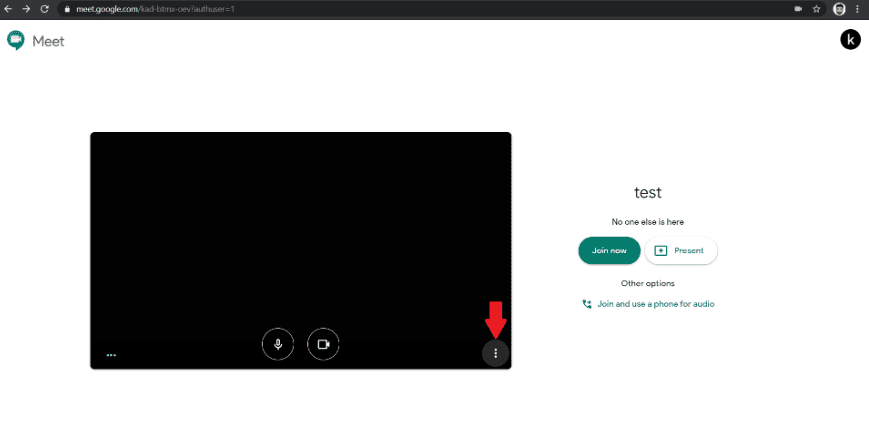
Die Funktionalität von Zoom unterscheidet sich von der von Google Meet, was für unerfahrene Benutzer eine Herausforderung sein kann. Falls nach dem Start des Google Meet Meetings ein schwarzer Bildschirm erscheint, liegt ein Problem mit Ihrer Webcam vor. Andernfalls funktioniert sie einwandfrei.
Windows-Datenschutzeinstellungen
Sie haben die Kontrolle darüber, welche Informationen Sie mit Microsoft teilen und welche Apps Zugriff auf Ihren Standort, Ihre Kamera und Ihr Mikrofon haben. Microsoft bietet verschiedene Einstellungen und Optionen, um Ihre Datennutzung einzuschränken.
Manchmal kann es vorkommen, dass die Kamera nicht mit Google Meet, Zoom oder anderen Apps funktioniert, weil Sie den Kamerazugriff für diese Apps eingeschränkt haben.
Überprüfen Sie diese Datenschutzeinstellungen, sobald Sie Ihren Windows-Computer eingerichtet haben.
Kamerazugriff für Apps erlauben oder verweigern
Befolgen Sie diese Schritte, um den Kamerazugriff für bestimmte Apps zu erlauben oder zu widerrufen:
- Geben Sie in der Suchleiste „Datenschutz und Sicherheit“ ein.
- Scrollen Sie nach unten zu „App-Berechtigungen“.
- Klicken Sie auf „Kamera“.
- Um den Zugriff für alle Apps zu widerrufen, deaktivieren Sie die Option „Kamerazugriff“.
- Um den Kamerazugriff für eine bestimmte App zu erlauben oder zu verweigern, suchen Sie diese in der Liste und aktivieren oder deaktivieren Sie den Zugriff entsprechend.
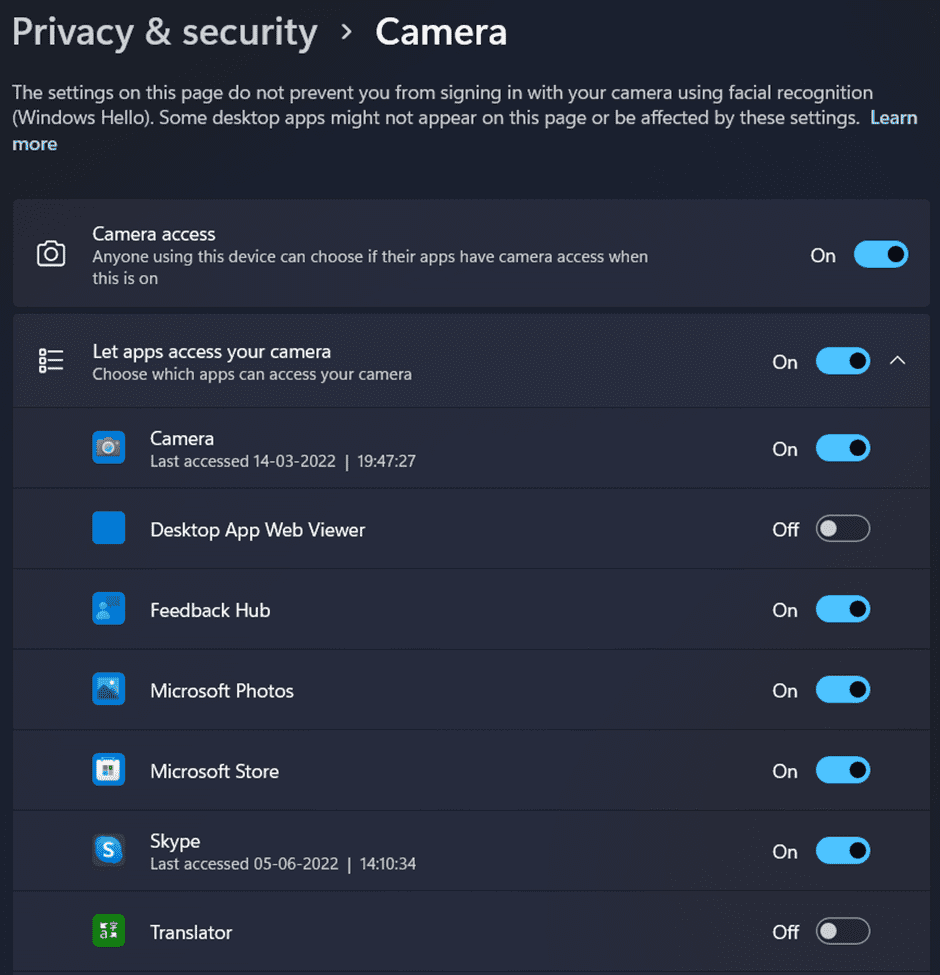
Mikrofon- und Standortzugriff für die Kamera-App erlauben oder verweigern
Oft ist es sinnvoll, den Standortzugriff der Kamera-App zu deaktivieren, da diese den Ort speichert, an dem ein Foto aufgenommen wurde. So ändern Sie die Mikrofon- und Standorteinstellungen:
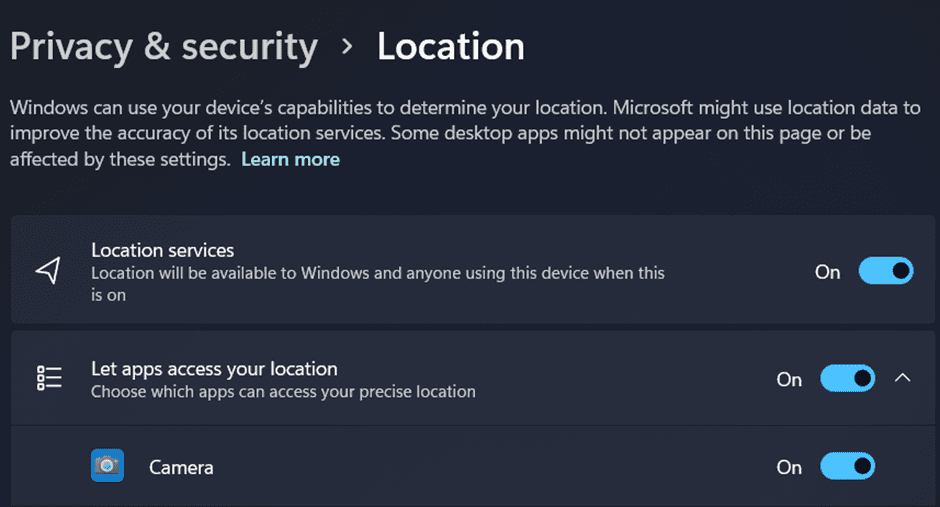
- Geben Sie in der Suchleiste „Datenschutz und Sicherheit“ ein.
- Scrollen Sie nach unten zu „App-Berechtigungen“.
- Klicken Sie auf „Standort“.
- Deaktivieren Sie die Kamera unter „Apps den Zugriff auf Ihren Standort erlauben“, um den Standortzugriff für die Kamera-App zu widerrufen.
- Um den Mikrofonzugriff zu ändern, klicken Sie in den Datenschutzeinstellungen auf „Mikrofon“ anstelle von „Standort“.
Mit diesen Einstellungen können Sie die Privatsphäre Ihrer Kamera und Ihres Mikrofons verwalten.
Empfehlenswerte Webcams
Manchmal ist das Problem durch eine fehlerhafte integrierte Webcam bedingt. In diesem Fall kann eine externe Webcam helfen. Hier sind einige empfehlenswerte Modelle:
#1. Logitech C270 HD Webcam
Die Logitech C270 HD Webcam bietet HD 720p Videoanrufe und -aufnahmen mit einem 2,4 GHz Intel Core2 Duo Prozessor. Sie hat einen fixen Fokus und 3-Megapixel-Fotos, sowie Hi-Speed USB 2.0.
Das eingebaute Mikrofon filtert Hintergrundgeräusche heraus. Die Systemanforderungen umfassen Windows 7, 8, 10 oder neuer, Mac OS 10.10 oder neuer, Chrome OS, Android 5.0 oder neuer, sowie eine Internetverbindung über einen USB-Anschluss.
#2. Logitech C920x HD Pro Webcam
Die Logitech C920x Webcam hat keinen Privacy Shutter, kommt aber mit einer dreimonatigen Lizenz für XSplit VCam. Mit der XSplit VCam Lizenz können Sie ohne Greenscreen Hintergründe entfernen, ändern oder verschwimmen.
Sie bietet Full HD 1080p Videoanrufe und -aufnahmen mit 30 Bildern pro Sekunde. Mit scharfen und farbintensiven Videos hinterlassen Sie einen guten Eindruck.
Stereo-Sound und zwei Mikrofone ermöglichen natürliche Tonaufnahmen für Gespräche und Videos. Logitech Capture ist eine Software zur Videoaufnahme, die das Erstellen und Teilen von Inhalten erleichtert.
Zusätzlich bietet die Webcam HD-Beleuchtungsanpassung und Autofokus. Die C920x passt sich automatisch den Lichtverhältnissen an und erzeugt klare Bilder, auch bei schlechten Lichtverhältnissen. So sind detaillierte Fotos und Videos auch in dunkleren Umgebungen möglich.
#3. NexiGo N60 1080P Web
Diese Full HD 1080P Webcam hat einen 2-Megapixel CMOS Sensor. Die NexiGo N60 Webcam kann Filme mit bemerkenswerten Details und Schärfe mit Auflösungen bis zu 1920 x 1080 Pixel bei 30 Bildern pro Sekunde produzieren.
Das 3,6 mm Glasobjektiv erzeugt in allen Entfernungen ein klares Bild und ist für den Einsatz zwischen 19,6 Zoll und 13 Fuß geeignet, was sie für die meisten Anwendungen im Innenbereich ideal macht.
Die Sichtschutzabdeckung verhindert, dass Licht in das Objektiv eindringt, wenn die Kamera nicht verwendet wird. Sie bietet Sicherheit und Ruhe, sowohl für Einzelpersonen als auch für Unternehmen.
Zusätzlich schützt die Abdeckung das Objektiv vor Schmutz und Beschädigungen und gewährleistet die Bildqualität über die gesamte Lebensdauer der Kamera.
Das Objektiv hat einen festen Fokus, was es für Präsentationen gut geeignet macht. Die Installation erfolgt einfach über Plug-and-Play. Mit dem praktischen Clip kann die Kamera an fast jedem Monitor, Laptop oder Stativ befestigt werden.
#4. Sony Sensor Webcam mit Mikrofon und Autofokus, 2K/1080P HD
Die CASE CUBE KU-04 Kamera nimmt schärfere Videos als 1080p auf, da sie 2560 x 1440p bei 30 Bildern pro Sekunde unterstützt. Dank der Autofokus-Technologie stehen Sie immer im Mittelpunkt.
Das 120-Grad Weitwinkelobjektiv ermöglicht es Ihnen, mehr von Ihrer Umgebung aufzunehmen. Dank des Stativhalters kann die Kamera frei auf dem Schreibtisch positioniert werden. Die Basis bietet eine Drehung um 360 Grad horizontal und 90 Grad vertikal.
Das eingebaute Mikrofon mit Geräuschunterdrückung sorgt für kristallklare Audioaufnahmen. Eine integrierte Beleuchtung verbessert die Sichtbarkeit bei Live-Streaming auf Plattformen wie YouTube oder Twitch.
Die Objektivabdeckung schützt die Privatsphäre der Benutzer. Schieben Sie die Abdeckung einfach nach links, um die Kamera zu deaktivieren. Das einziehbare Design schützt vor unerlaubtem Zugriff und Voyeurismus.
#5. NexiGo N660 1080P Business-Webcam
Die NexiGo N660 Webcam verfügt über einen 2-Megapixel-CMOS-Sensor mit 1080p Full High Definition (FHD) für klare Videos. Das 3,6 mm Glasobjektiv liefert auch bei festen Abständen klare Bilder und ist für einen Bereich von 19,6 Zoll bis 13 Fuß kalibriert.
Es sind keine zusätzlichen Treiber oder Software erforderlich. Nach dem Einstecken in den USB-Anschluss ist die Kamera sofort einsatzbereit! Wenn Sie Zoom, Skype, FaceTime, Teams oder ein anderes Videokonferenztool verwenden, können Sie zahlreiche Einstellungen ändern.
Dazu gehören Belichtungszeit, Kontrast, Sättigung und Weißabgleich. Die App unterstützt Windows 7/8/10 und macOS. Downloads sind auf der Support-Website verfügbar.
#6. Argmao 1080P HD-Webcam
Das eingebaute Mikrofon mit Rauschunterdrückung der Argmao Webcam sorgt für klare Sprachübertragung. Es reduziert Geräusche um 35 Dezibel und nimmt Ihre Stimme auf, während es Hintergrundgeräusche blockiert.
Die Webcam eignet sich für Videokonferenzen, Videoanrufe, Online-Unterricht, Videospiele und andere Anwendungen. Sie bietet eine angenehme Atmosphäre für die Kommunikation.
Die Kamera ist einfach für Online-Unterricht oder Live-Streaming verwendbar. Nach dem Anschluss an den Computer ist sie ohne Installation von Treibern einsatzbereit. Einfaches Plug-and-Play!
Mit der mitgelieferten Abdeckung können Sie jederzeit auswählen, was Ihre Kamera zeigt und ein sicheres digitales Leben führen. Die Abdeckung schützt die Linse der Webcam vor Kratzern, Beschädigungen und Flecken.
Fazit
Webcams sind in dieser Zeit der Remote-Arbeit unerlässlich geworden. Testen Sie Ihre Kamera, bevor Sie an einem Online-Meeting teilnehmen. So vermeiden Sie unnötige technische Probleme und sorgen für einen reibungslosen Ablauf.
Nutzen Sie die Vorteile von Webcam-Tests, um Flexibilität und Effizienz zu gewährleisten.
Sie können sich auch einige vertikale Monitore ansehen, um Ihre Produktivität zu steigern.